惠普PAVILION 15-AU034TX(X0S89PA)重装系统教程
首先,烧制U盘的工作先做好,插入U盘。(烧制U盘教程后续补上。。。)
1. Bios设置启动盘
开机按下 esc+F9 (各种电脑型号不同时,快捷键不一样)进入bios设置USB为启动盘

按下回车 enter。
2. 开始重装系统操作


点击 “现在安装”
等待安装程序启动

选择 “我没有产品密钥”,如何进入“下一步”
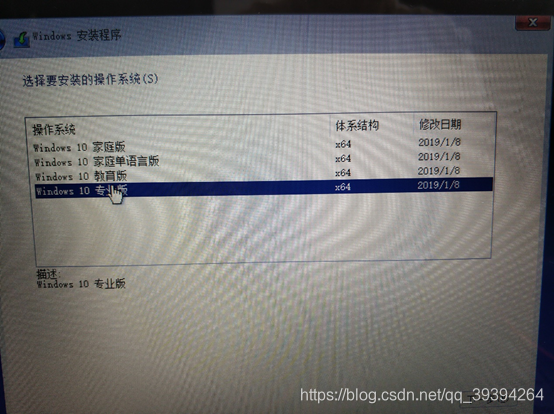
选择安装版本:“windows 10 专业版”
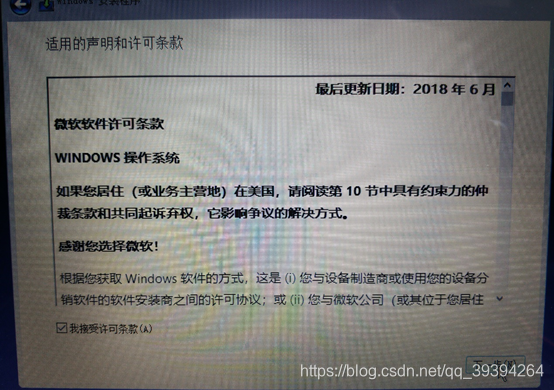
同意条款之后,选择“下一步”
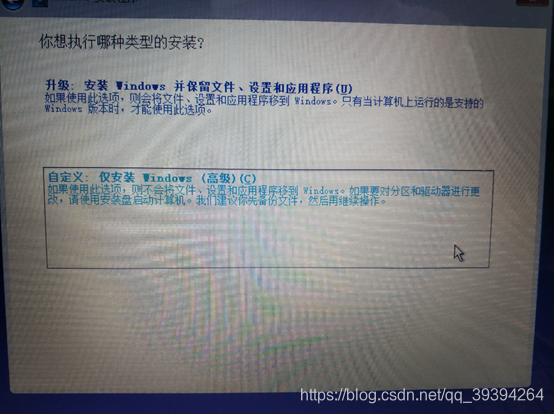
选择“自定义安装”
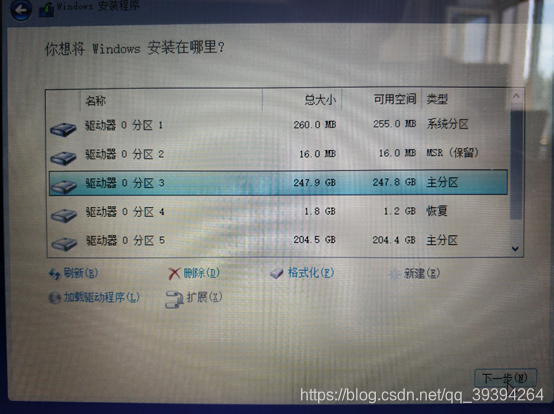
进入系统盘分区,将系统盘分别格式化后(建议提示保留的不要格式化),如何选择“分区3”(根据自己电脑选择)作为C盘,进入“下一步”。
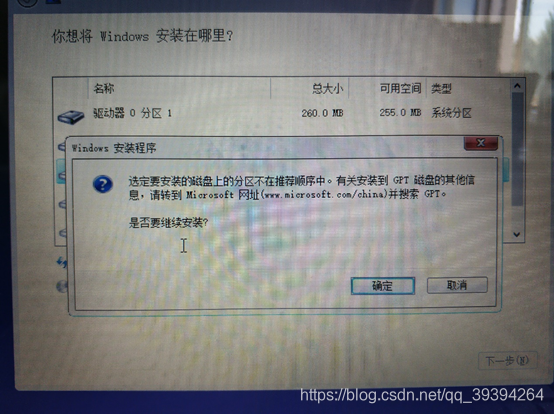
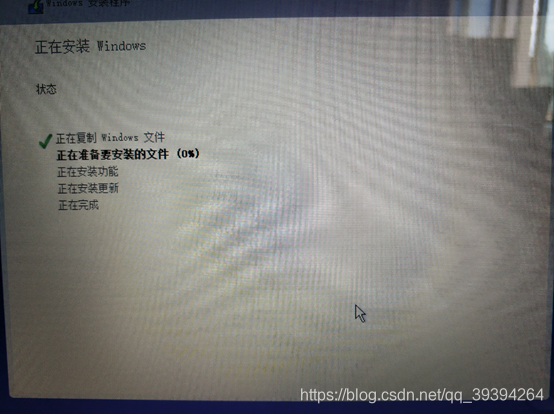
安装完成之后,等待重启
3. 电脑基本设置
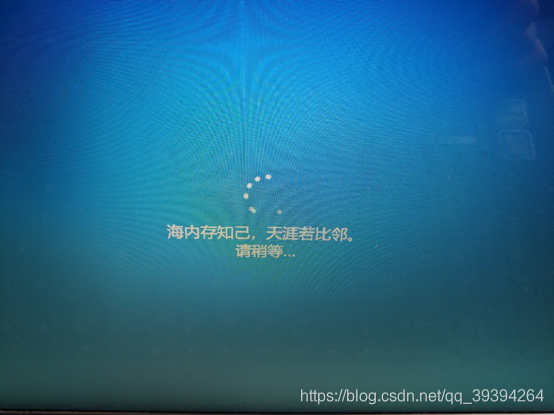
开始设置:
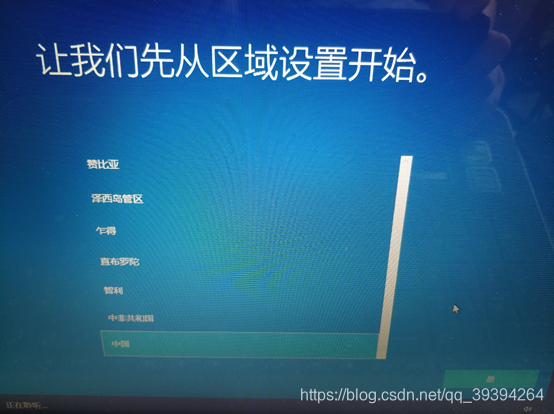
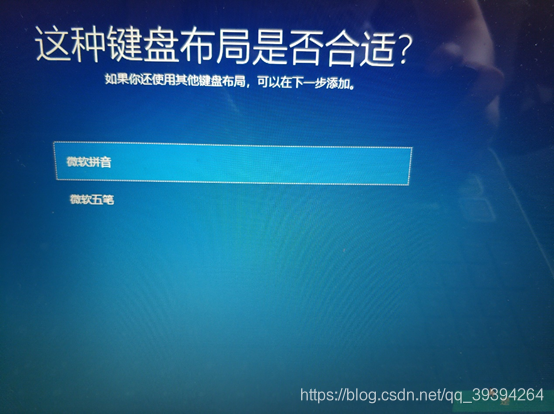
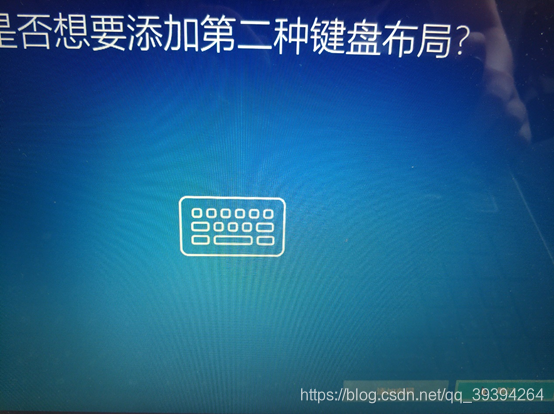
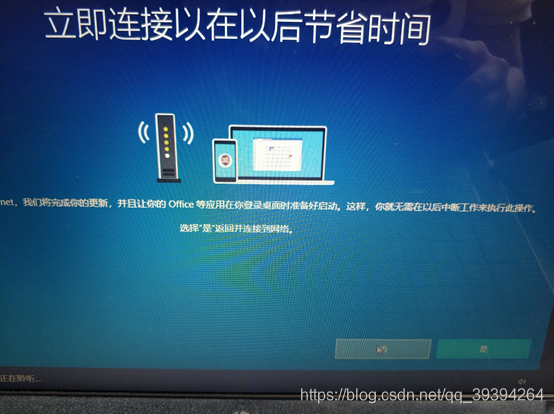
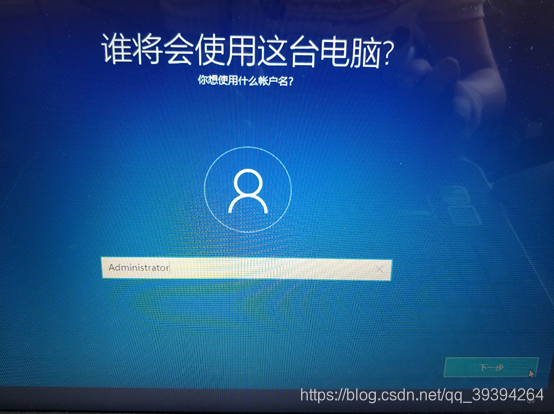
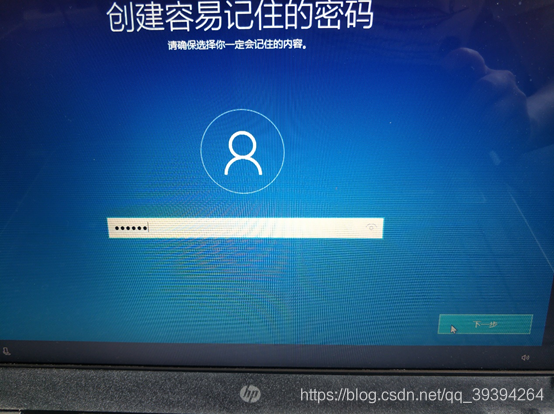
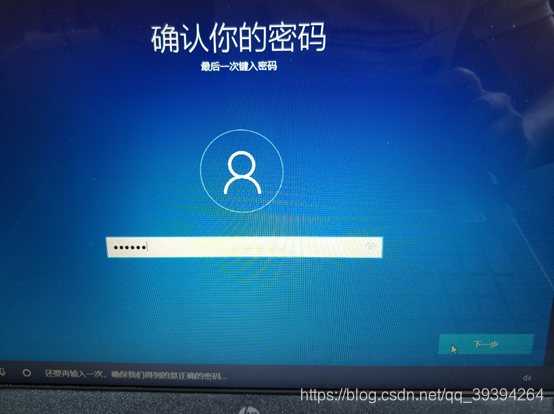
密码记住咯!

设置三个问题:
然后小娜会做个自我介绍(不方便的场合赶紧调低声音)
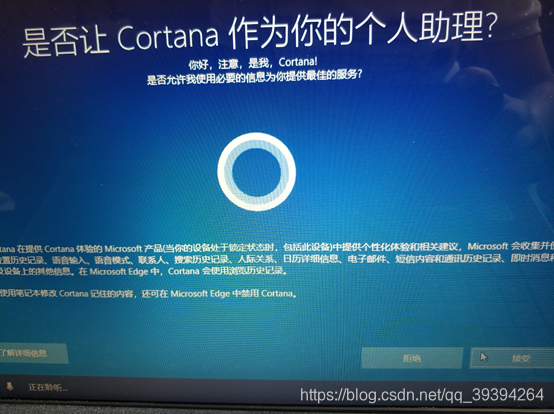
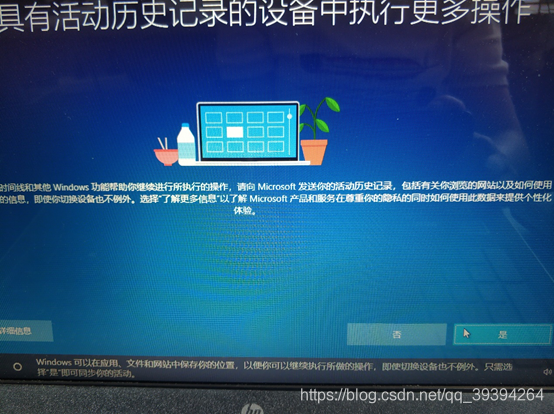
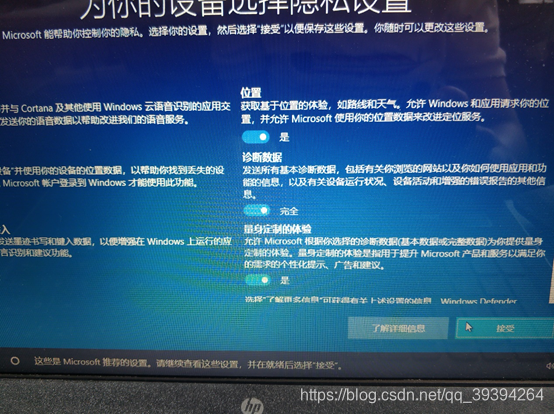

这里需要多等一会……
4. 激活win10系统
先解压压缩包,
选择“【首选】Win10数字永久激活工具”
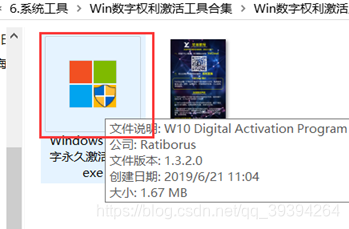
启动激活
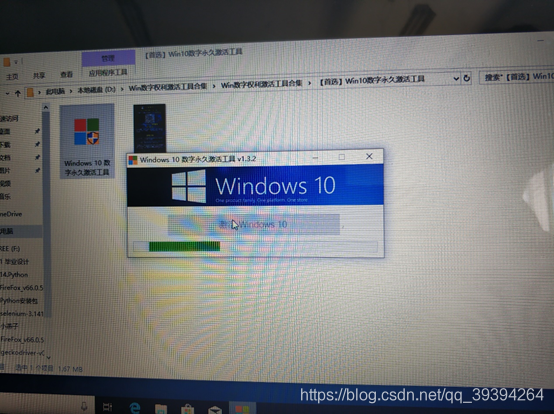
等待激活

激活成功,查看 电脑->属性
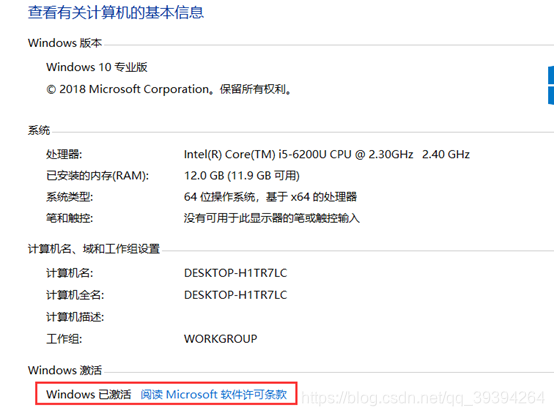
至此,重装系统的工作完成。





















 542
542

 被折叠的 条评论
为什么被折叠?
被折叠的 条评论
为什么被折叠?








